مرکز کنترل PS5 یک ابزار عالی برای تغییر تجربه PS5 است و در عین حال در سریع ترین زمان ممکن به بازی باز می گردد. در اینجا نحوه استفاده از آن آورده شده است.
آیا میخواهید یک تنظیمات سریع را تغییر دهید یا به اعلانهای خود در PS5 نگاهی بیندازید؟ خوب، برای انجام این کار نیازی نیست بازی یا برنامه خود را ترک کنید و تا آخر در تنظیمات بالا بروید.
از طریق مرکز کنترل، میتوانید به سرعت به برخی تنظیمات و ویژگیها دسترسی داشته باشید، بدون اینکه نیازی به ترک فعالیت فعلی در PS5 خود داشته باشید. در ادامه بخوانید تا دریابید که چگونه می توانید از Control Center برای روان کردن بیشتر تجربه PS5 خود استفاده و سفارشی کنید.
مرکز کنترل PS5 چیست؟
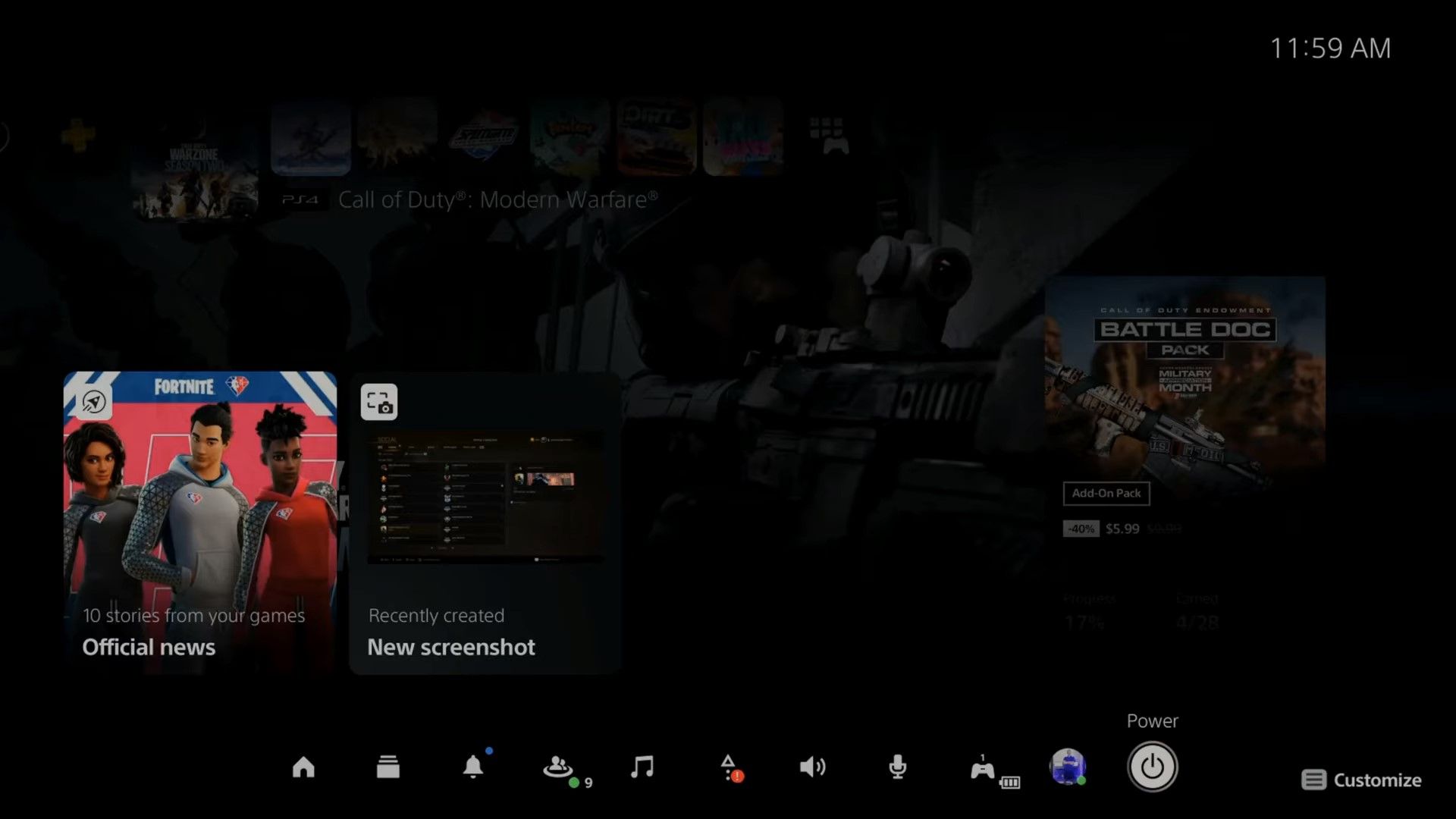
Control Center در PS5 اساساً یک منوی سریع قابل تنظیم است که به شما امکان می دهد بدون نیاز به طی کردن مسیر طولانی به برخی از ویژگی ها و تنظیمات دسترسی داشته باشید. دسترسی به مرکز کنترل آسان است و می توانید آن را به گونه ای سفارشی کنید که مواردی که اغلب استفاده می کنید در دسترس باشند.
از طریق مرکز کنترل PS5، می توانید به مجموعه ای از ویژگی های مفید دسترسی داشته باشید. برای مثال، تنظیمات دسترسپذیری به شما امکان میدهد تجربه بازی خود را تغییر دهید. Switcher همانطور که از نامش پیداست به شما امکان می دهد بین برنامه ها یا بازی های اخیر خود جابجا شوید. همچنین می توانید از طریق مرکز کنترل، نگاهی سریع به لوازم جانبی PS5 خود داشته باشید.
مرکز کنترل بسیار بیشتر از آنچه ذکر کردیم ارائه می دهد و تنها راه برای آشنایی با آن کاوش خودتان است.
نحوه باز کردن و سفارشی کردن مرکز کنترل در PS5
برای دسترسی به مرکز کنترل در PS5 تنها کاری که باید انجام دهید این است که دکمه PS را روی کنترلر DualSense خود فشار دهید.
پس از انجام این کار، مرکز کنترل در پایین صفحه باز می شود. مرکز کنترل با هر فعالیتی کار می کند – چه در حال تماشای یک فیلم یا بازی باشید، با فشار دادن دکمه PS آن را نشان می دهد.
مرکز کنترل از یک نوار در پایین صفحه شما تشکیل شده است. میتوانید آن را به گونهای تنظیم کنید که ویژگیهای پرکاربرد شما را بهتر در خود جای دهد.
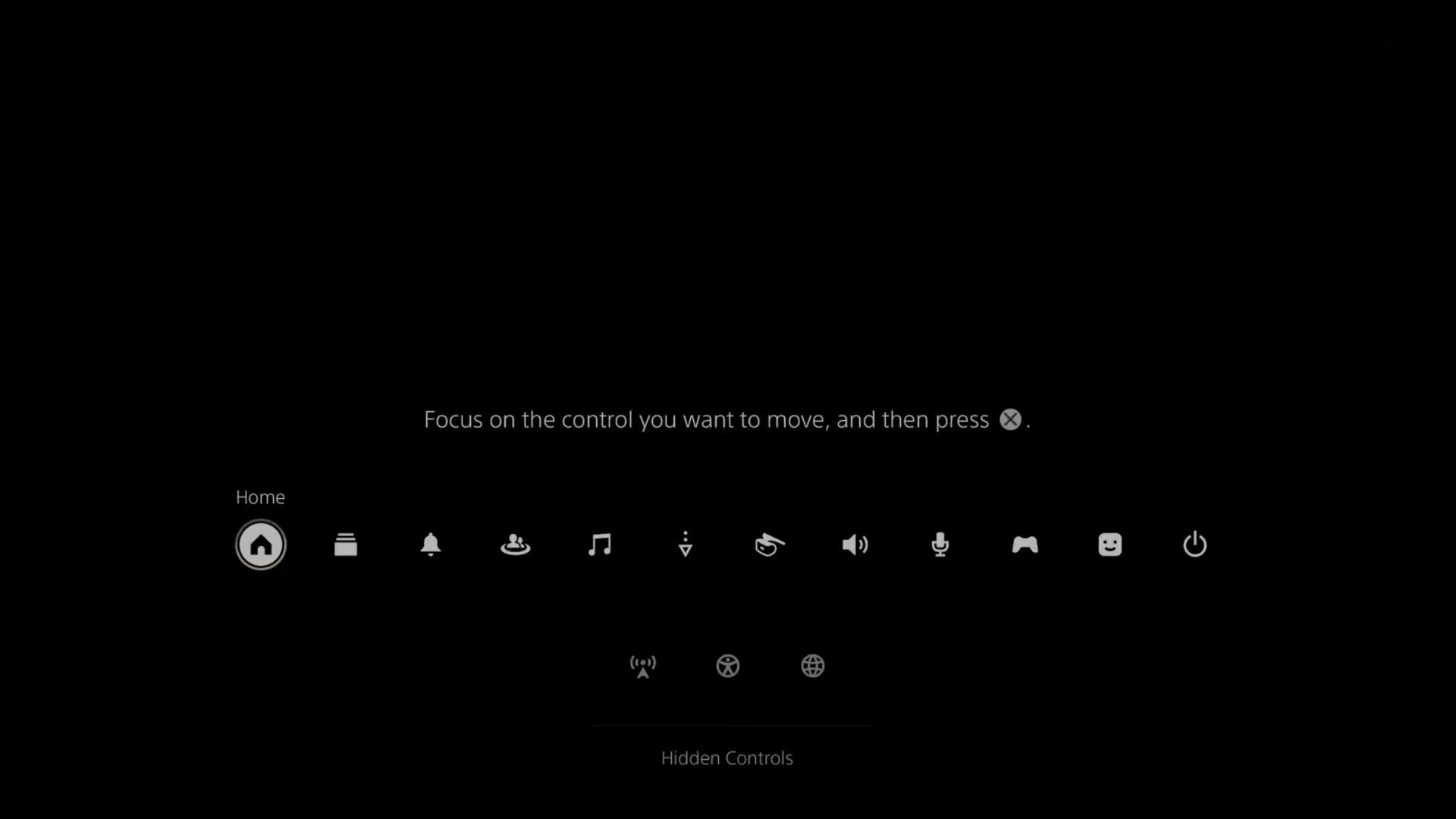
- مرکز کنترل را با فشار دادن دکمه PS روی کنترلر DualSense خود باز کنید.
- دکمه Options را روی کنترلر خود فشار دهید. این کار سفارشی سازی ها را در مرکز کنترل فعال می کند.
- یک مورد را برجسته کنید و سپس X را روی کنترلر خود فشار دهید.
- از چوب چپ برای حرکت دادن آیتم استفاده کنید. انتقال یک مورد به نوار پایین باعث حذف آن از مرکز کنترل می شود. همچنین می توانید یک مورد را از نوار پایین انتخاب کنید و آن را به سمت بالا ببرید تا در مرکز کنترل خود قرار دهید.
- دکمه Options را دوباره فشار دهید تا تغییرات شما ذخیره شود.
این در مورد آن است! اکنون میتوانید بدون نیاز به فشار دادن یک سری دکمه روی کنترلر یا ترک بازی، به ویژگیهایی که اغلب استفاده میکنید دسترسی داشته باشید. آنها فقط یک دکمه PS فاصله دارند!
یک میانبر برای همه چیز وجود دارد
حتی با وجود اینکه تداخل کاربر PS5 به خوبی طراحی شده است، اما زمانی که مجبور می شوید بازی را ترک کنید تا یک تنظیمات جزئی را تغییر دهید، همچنان باعث ناراحتی می شود. با Control Center، میتوانید در هر نقطه از PS5 به تنظیمات و ویژگیهای مفید دسترسی داشته باشید.
تنها کاری که باید انجام دهید این است که Control Center را مطابق میل خود سفارشی کنید و از آنجا به بعد فقط دکمه PS را روی کنترلر خود فشار دهید!
